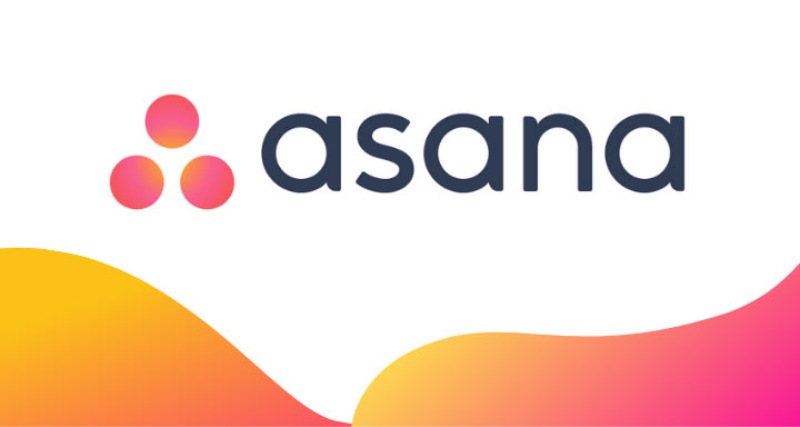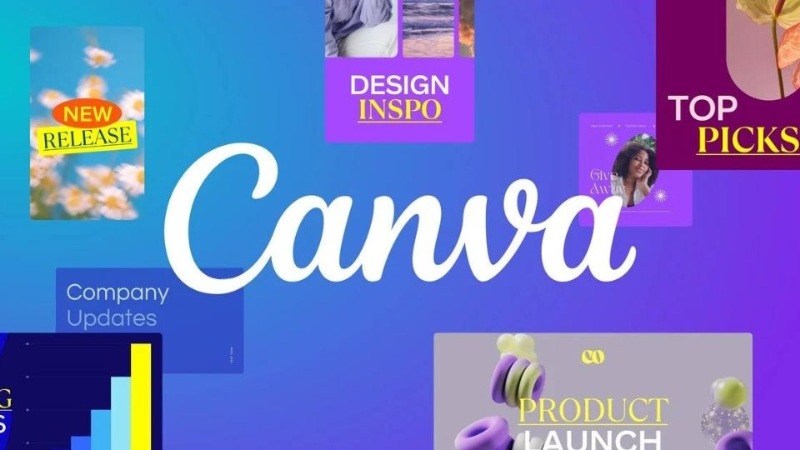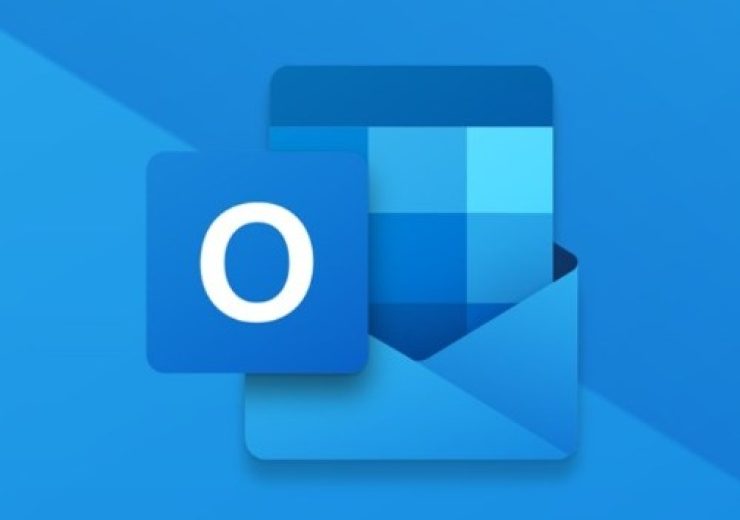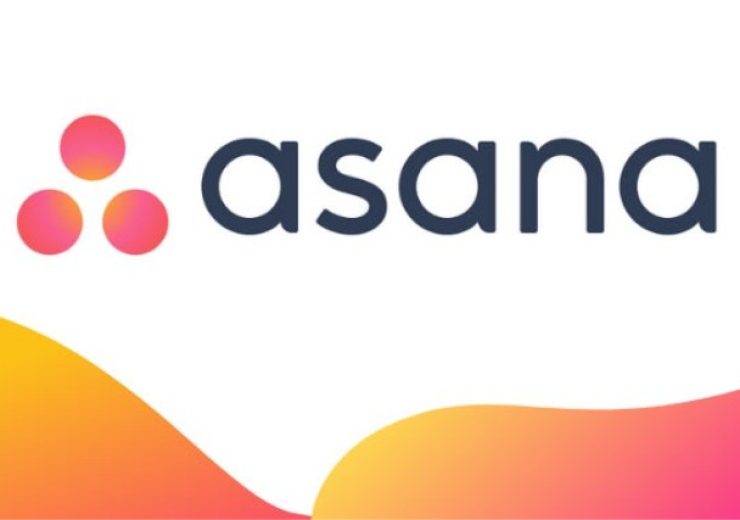Hướng dẫn sử dụng tính năng Canva làm thiệp mời đẹp ở trên máy tính
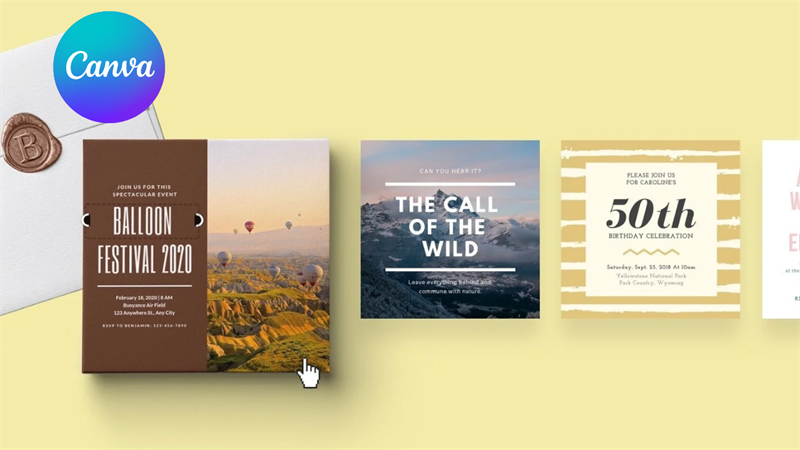
Thiệp mời không chỉ là phương tiện truyền tải thông tin mà còn là cách thể hiện sự trang trọng và tâm huyết của người gửi. Với sự hỗ trợ của công nghệ, việc tạo ra những tấm thiệp mời đẹp mắt đã trở nên đơn giản hơn bao giờ hết. Trong số những công cụ thiết kế trực tuyến phổ biến hiện nay, Canva nổi bật lên như một lựa chọn hoàn hảo, đặc biệt là khi bạn muốn tự tay thiết kế những tấm thiệp mời độc đáo trên máy tính hoặc laptop. Bài viết này sẽ hướng dẫn bạn từng bước sử dụng Canva để làm thiệp mời một cách nhanh chóng và dễ dàng.
Hướng Dẫn Sử Dụng Tính Năng Canva Để Làm Thiệp Mời Đẹp
Bước 1: Tìm Kiếm Mẫu Thiệp Mời
- Truy cập vào Canva: Trước tiên, hãy mở trình duyệt web của bạn và truy cập vào trang web Canva www.canva.com.
- Tìm kiếm mẫu thiệp mời: Trong ô tìm kiếm ở giao diện chính của Canva, nhập từ khóa “thiệp mời”. Các kết quả gợi ý sẽ hiển thị ngay bên dưới. Bạn có thể nhấp chọn mẫu thiệp mời mà bạn cảm thấy ưng ý.
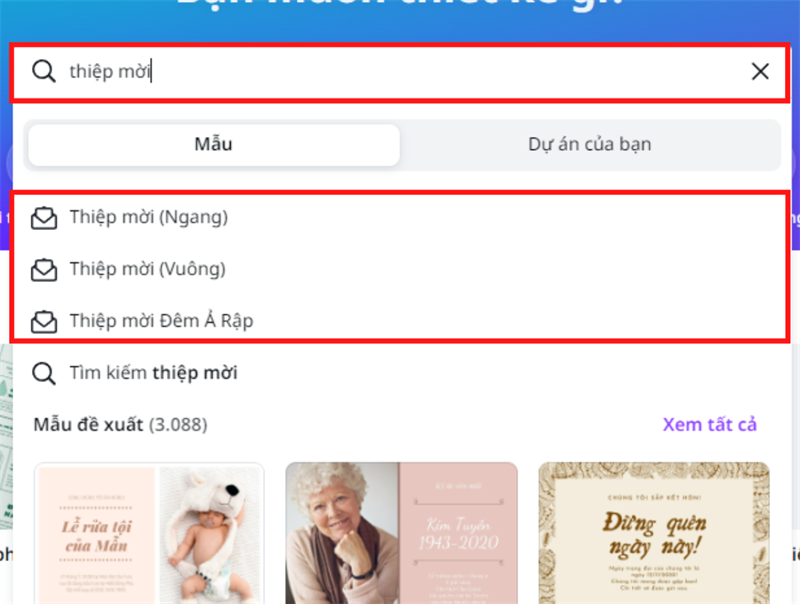
Bước 2: Chọn Thiết Kế Thiệp Mời
- Lựa chọn mẫu: Sau khi bạn nhập từ khóa, hàng loạt kết quả về các mẫu thiệp mời sẽ xuất hiện. Bạn hãy xem qua và nhấp chọn một thiết kế thiệp mời mà bạn thích nhất.
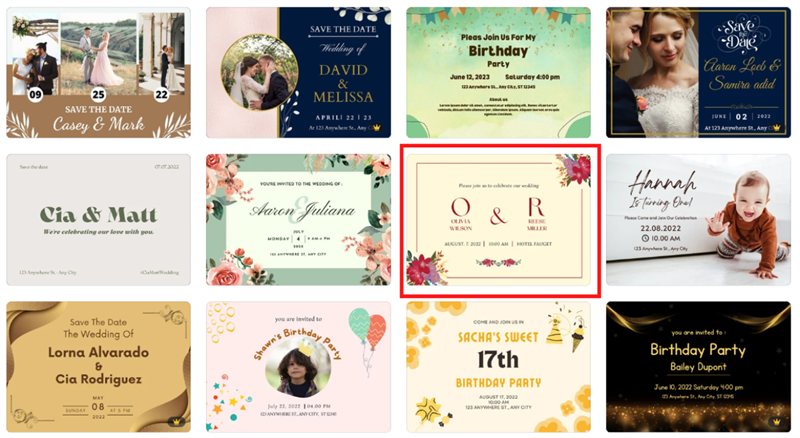
Bước 3: Chỉnh Sửa Thiệp Mời
- Chỉnh sửa nội dung: Sau khi chọn được mẫu thiệp mời, bạn có thể chỉnh sửa nội dung theo ý muốn của mình. Canva cho phép bạn thay đổi văn bản, màu sắc, hình ảnh và thêm các yếu tố trang trí khác để tấm thiệp của bạn trở nên độc đáo hơn.
- Thêm thông tin: Đừng quên thêm các thông tin quan trọng như tên sự kiện, thời gian, địa điểm, và bất kỳ thông tin nào khác mà bạn muốn gửi đến người nhận.
- Lưu và tải xuống: Khi đã hoàn tất chỉnh sửa, bạn có thể lưu lại thiết kế và tải xuống dưới các định dạng như PDF, PNG hoặc JPEG.
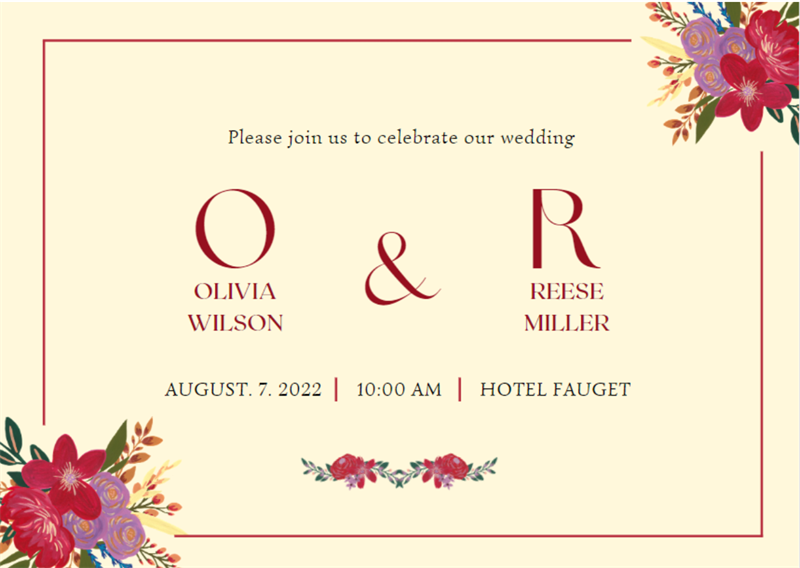
Hướng dẫn sử dụng tính năng Canva làm thiệp mời đẹp ở trên máy tính
Chỉ với vài bước đơn giản, bạn đã có thể tạo ra những tấm thiệp mời đẹp mắt và ấn tượng nhờ Canva trên máy tính hoặc laptop. Không cần phải có kỹ năng thiết kế chuyên nghiệp, bất kỳ ai cũng có thể tạo ra sản phẩm của riêng mình bằng công cụ trực quan và dễ sử dụng này. Hãy thử ngay và tạo ra những tấm thiệp độc đáo để gửi đến bạn bè, người thân hoặc đối tác của bạn.
Nếu bạn đang tìm kiếm một chiếc laptop chuyên phục vụ cho việc thiết kế đồ họa, hãy tham khảo những mẫu laptop mới nhất hiện nay để hỗ trợ công việc sáng tạo của mình!